Что такое Adobe Fill and Sign для ПК и как его использовать?
2025-10-20 09:45:01 • Категория: Подписать PDF • Проверенные решения
В мире документов Windows и PDF заполнение и подписание форм является жизненно важной задачей, с которой мы все сталкиваемся. Будь то заявление о приеме на работу, контракт или налоговая форма, вы, вероятно, столкнулись с необходимостью заполнить эти цифровые документы. Вот где появляются Adobe Fill и Sign для ПК.
Adobe Fill and Sign для ПК - это как ваша надобная цифровая ручка и бумага для Windows. Это ваш инструмент для легкого заполнения этих пробелов и надпись на пунктирной линии. Нет необходимости в печати, сканировании или грязном почерке. Вы можете сделать все это на своем компьютере с помощью Adobe Fill and Sign.
Часть 1. Что такое Adobe Fill and Sign для ПК?
Adobe Fill and Sign для ПК - это удобная программа, предназначенная для пользователей Windows, чтобы легко справиться с PDF-документами. Это как иметь виртуальную ручку и бумагу на экране компьютера.
Вот что вы можете с этим сделать:
- Заполнение форм: Adobe Fill and Sign позволяет легко заполнить эти пробелы в PDF-формах. Не нужно их распечатывать; вы можете сделать все это в цифровом виде.
- Добавить подписи: Попрощайтесь с утомительной задачей печати, подписи и сканирования документов. Вы можете добавить свою подпись непосредственно в PDF-файлы с помощью мыши или стилуса.
- Редактирование текста: нужно исправить опечатку или обновить некоторую информацию в PDF? Adobe Fill and Sign упрощает редактирование текста в документе.
- Экономьте время: все дело в эффективности. Вы можете сохранить несколько подписей, поэтому вам не придется подписывать каждый раз одинаково.
- Безопасный и юридически обязательный: Ваши подписи являются безопасными и юридически обязательными, обеспечивая целостность ваших документов.
Adobe Fill and Sign для ПК меняет правила игры для управления PDF-файлами в Windows. Это упрощает оформление документов, делая заполнение форм, подписание соглашений и совместную работу над цифровыми документами легкими.
Часть 2. Как использовать Adobe Fill and Sign для ПК
Использование Adobe Fill и Sign для ПК очень просто, и вот простое пошаговое руководство:
Заполнение формы в формате PDF
Прежде чем мы погрузимся в шаги, давайте разберемся в этой части. Вы научитесь заполнять пустые поля в своей PDF-форме с помощью Adobe Fill and Sign для ПК.
Шаг 1. Откройте PDF-документ в Acrobat или Acrobat Reader на вашем ПК.

Шаг 2. Найдите "Заполнение и подпись" в правой части иконки"Подписаться" на панели инструментов и нажмите на него.
Шаг 3. Нажмите "Заполни и подпишите". Это раскрывает ваши инструменты заполнения и подписи.
Шаг 4. Если синее поле назимает на поле формы, оно может быть заполнено. Нажмите в синее поле, и вы готовы к типу.

Шаг 5. Если синяя коробка не появляется, это плоская форма. Вы можете вручную заполнить или добавить текст.

Подписание вашей формы
Этот раздел посвящен положив вашей подписи или инициалов в PDF. Вы можете ввести свое имя, нарисовать подпись или даже использовать отсканированное изображение.
Шаг 1. Откройте PDF-файл в Acrobat или Reader и нажмите "Заполнение и подпись".
Шаг 2. Нажмите на значок "Подписаться" на панели инструментов "Заполнить и подписать". Выберите "Подпись" или "Инициалы".

Шаг 3. Нажмите "Подписаться" и выберите способ подписи: введите, нарисуйте или импортируйте изображение подписи. Ваши добавленные подписи и инициалы сохраняются для будущего использования.
- Тип: Введите свое имя и выберите стиль подписи, если хотите.

- Рисование: Используйте мышь или сенсорную панель, чтобы нарисовать свою подпись.

- Изображение: Загрузите изображение вашей подписи.

Шаг 4. Нажмите "Применить" и поместите свою подпись или инициалы в PDF-файл.
Шаг 5. Чтобы изменить положение или размер подписи, щелкните поле и используйте клавиши со стрелками. Варианты удаления или изменения размера доступны на панели инструментов поля.

Adobe Fill and Sign для ПК упрощает процесс работы с PDF-документами, облегчая заполнение форм и добавление подписи без сложных шагов или жаргона.
Часть 3. PDFelement для Windows: лучшая альтернатива
Познакомьтесь с PDFelement для Windows, мощной альтернативой Adobe Fill и Sign для ПК. Это ваш инструмент для беспроблемного управления PDF-документами на вашем компьютере с Windows.

![]() Работает на основе ИИ
Работает на основе ИИ
PDFelement предлагает ключевые функции, которые делают его выда выдаирующим конкурентом:
- Удобный интерфейс: PDFelement разработан таким образом, чтобы быть простым в использовании. Его интуитивно понятный интерфейс гарантирует, что вы можете быстро заполнять формы, добавлять подписи и управлять PDF-файлами без технических проблем.
- Универсальное редактирование: Вы можете легко редактировать текст, изображения и ссылки в ваших PDF-документах. Нужно исправить опечатку или обновить информацию? PDFelement поможет вам.
- Надежная работа с формами: Независимо от того, является ли ваша форма интерактивной или плоской, PDFelement обрабатывает ее как профессионал. Вы можете легко заполнять формы и создавать индивидуальные формы с нуля.
- Легкая работа с подписью: Добавление вашей подписи или инициалов - это просто. Вы можете печатать, рисовать или загружать изображение своей подписи, как на бумаге.
- Безопасность документов: Защитите конфиденциальную информацию с помощью шифрования, защиты паролем и инструментов редактирования. PDFelement гарантирует безопасность ваших документов.
- Бесшовное преобразование файлов: конвертируйте ваши PDF-файлы в различные форматы, такие как Word, Excel, PowerPoint и другие. Кроме того, при необходимости вы можете преобразовать эти форматы обратно в PDF.
- Технология OCR: PDFelement может распознавать текст в отсканированных PDF-файлах, что делает их полностью редактируемыми и доступными для поиска.
- Простое сотрудничество: легко делитесь и сотрудничайте над своими PDF-файлами. PDFelement позволяет создавать комментарии, аннотации и отслеживать версии.
Как заполнить и подписать PDF-файлы с помощью PDFelement для Windows
Заполнение PDF-файлов с помощью PDFelement для Windows - это простой процесс. Существует два типа PDF-форм: интерактивные и неинтерактивные.

![]() Работает на основе ИИ
Работает на основе ИИ
Заполните интерактивные формы
В интерактивных формах есть поля, которые вы можете заполнить напрямую. Ищите уведомление, выделенное синим цветом, в котором говорится, что оно содержит заполняемые формы.
Шаг 1. Нажмите на поля или поля, в которые вы хотите добавить текст.
Шаг 2. Введите свою информацию.
Шаг 3. Чтобы сохранить заполненную форму, нажмите "Файл > Сохранить" или нажмите клавиши "CTRL + S".

![]() Работает на основе ИИ
Работает на основе ИИ
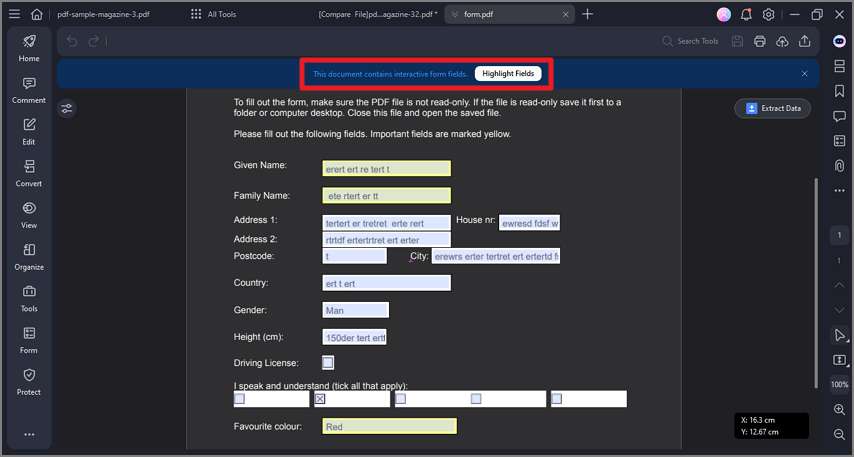
Заполните неинтерактивные формы
Неинтерактивные формы - это простые PDF-файлы без заполняемых полей. Вы все еще можете заполнить их с помощью инструментов PDFelement.
Шаг 1. Перейдите на вкладку "Форма". Нажмите на кнопку "Распознать форму". Это волшебным образом превращает вашу неинтерактивную форму в интерактивную.
Шаг 2. Теперь вы можете нажать на поля и ввести свой текст.
Шаг 3. Не забудьте сохранить свою работу с помощью "Файл" > "Сохранить" или "CTRL + S".
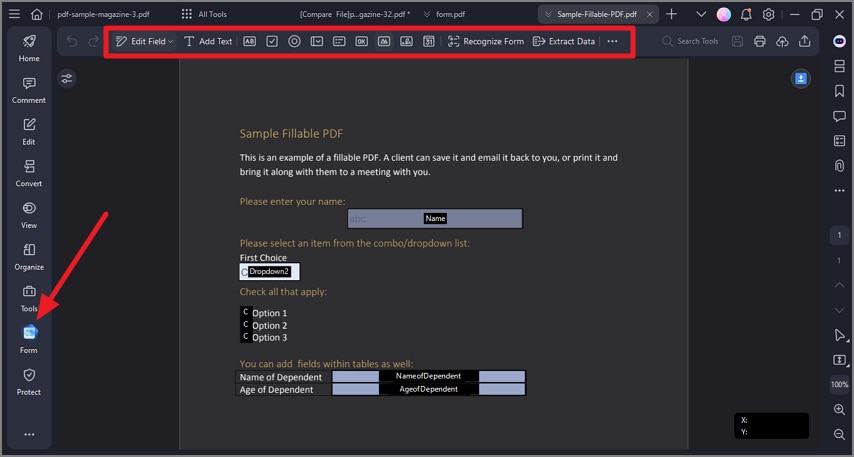
Вот и все! Будь то форма с готовыми к заполнению полями или обычная, PDFelement для Windows упрощает процесс. Просто нажмите, введите и сохраните. Больше не нужно бороться с бумажными формами или сложным программным обеспечением.
Между тем, подписание PDF-файлов с помощью PDFelement для Windows - это просто. Вы можете использовать цифровую или рукописную подпись.
Шаг 1. Нажмите "Комментарий", а затем "Подпись".
Шаг 2. Нажмите кнопку "+ Создать", чтобы сделать свою рукописную подпись.

![]() Работает на основе ИИ
Работает на основе ИИ

Шаг 3. Есть три способа добавить свою подпись:
a. Загрузка: Выберите вкладку "Загрузить", затем нажмите "Выбрать изображение", чтобы загрузить изображение вашей подписи с компьютера. После загрузки нажмите "ОК".

b. Рисование: под вкладкой"Рисуйте" нарисуйте свою подпись напрямую. Вы можете выбрать предпочтительный цвет подписи.

![]() Работает на основе ИИ
Работает на основе ИИ

c. Тип: Нажмите "Введите" и введите свою подпись в виде текста. Выберите стиль шрифта, цвет и нажмите "ОК".

Теперь вы можете легко подписывать свои PDF-файлы с помощью PDFelement для Windows. Будь то ваша рукописная подпись, подпись с изображением или набранный текст, PDFelement позволяет легко подписывать документы.
Заключение
PDFelement для Windows - это фантастическая альтернатива Adobe Fill и Sign для ПК. Это делает заполнение и подписание PDF-файлов легким делом, даже предлагая несколько способов добавить вашу подпись. Его удобный интерфейс и мощные функции делают его лучшим выбором для управления PDF-документами на вашем компьютере с Windows. Попрощайтесь с бумажными формами и поздоровайтесь с эффективной цифровой обработкой документов с помощью PDFelement.
Wondershare PDFelement - Интеллектуальные PDF-решения, упрощенные с помощью искусственного интеллекта
Преобразование стопок бумажных документов в цифровой формат с помощью функции распознавания текста для лучшего архивирования.
Различные бесплатные PDF-шаблоны, включая открытки с пожеланиями на день рождения, поздравительные открытки, PDF-планировщики, резюме и т.д.
Редактируйте PDF-файлы, как в Word, и легко делитесь ими по электронной почте, с помощью ссылок или QR-кодов.
ИИ-Ассистент (на базе ChatGPT) напишет, отредактирует и переведет ваш контент, чтобы сделать его прекрасным и особенным.


![]() Работает на основе ИИ
Работает на основе ИИ
Скидка до 50%: выберите подходящий тарифный план для себя и своей команды.
PDFelement для физических лиц
Редактируйте, печатайте, преобразуйте, подписывайте и защищайте PDF-файлы на ПК.
PDFelement для команд
Командный план позволяет гибко настраивать, отслеживать и управлять лицензиями в разных группах и командах.


